iPhoneを落としてしまっても、簡単に他人に使用されないように、パスコードをかけています。
このパスコード、実は4桁よりも多い数字を登録する事で、ロック画面解除時の入力画面も数字パネルになるのです。
英字を含むパスコードだと、キーボードパネルが小さいので押しにくいですが、数字パネルならば、0から9の10個しかないので大きくて押しやすいです。
しかも4桁以上の設定が出来るので、セキュリティを高めることが出来ます。
これに気がついたので、設定してみました。設定方法を紹介します。
iPhoneのパスコードを4桁の数字よりも多くする方法(入力画面も数字)
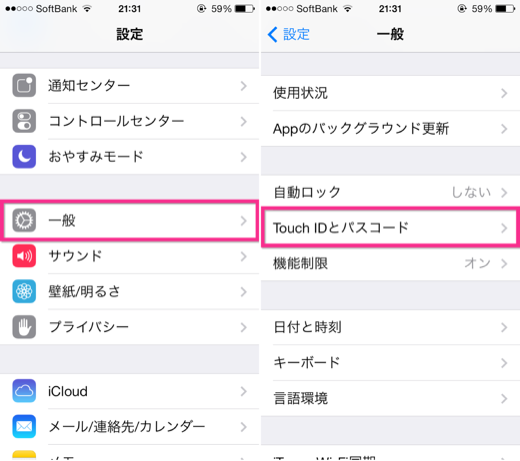
▲iPhoneの設定→一般→Touch IDとパスコードと進み、
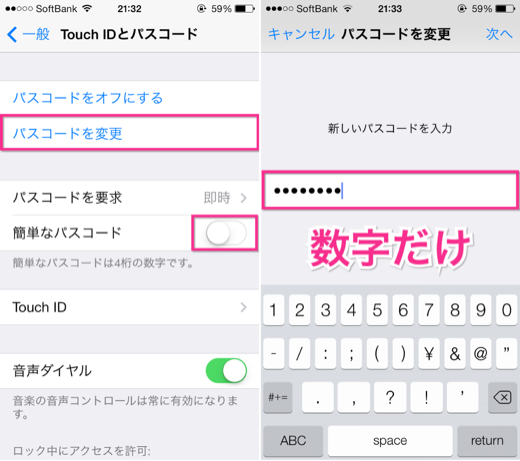
▲簡単なパスコードをオフにして、「パスコードを変更」を選択します(左)。新しいパスコードを数字だけで作成してみます(右)。
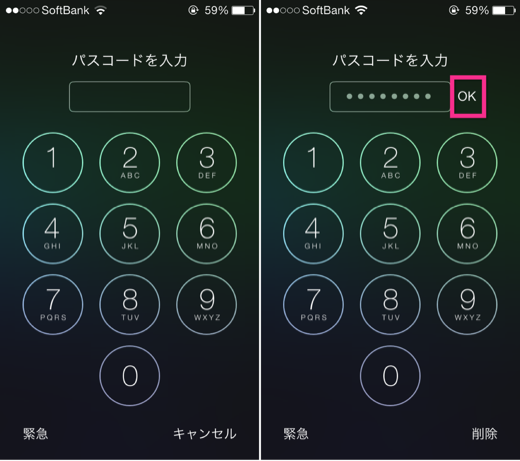
▲すると次回起動時から、ロック画面解除時に数字だけのキーボードが表れるようになります。
何桁のパスコードかはわからないようになっています。自分のパスコードを入力し終えたら、OKを押す形式です。
まとめ
簡単なパスコード(数字4桁)よりも複雑なパスコードかつ、ロック画面からも入力しやすいパスコードを作成できることがわかりました。8桁くらいが妥当でしょうか。
ただ、新しく作成した時のパスコードのお忘れにご注意ください。
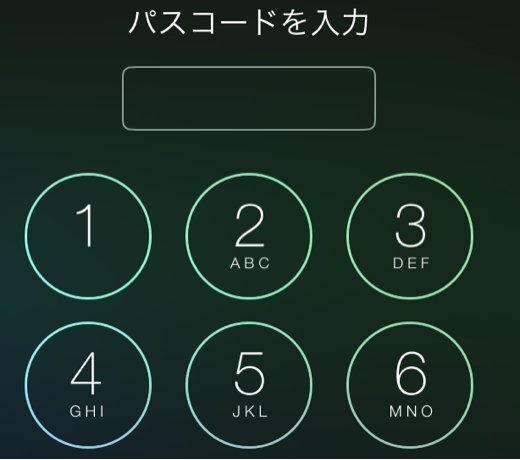
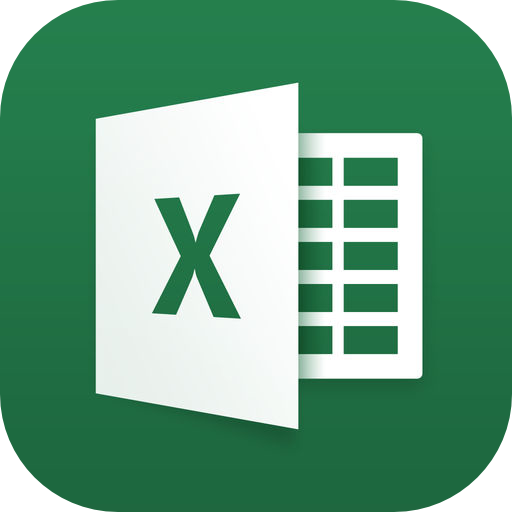
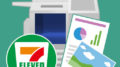
コメント